Oppdatert april 2024: Slutt å få feilmeldinger og senk systemet med optimaliseringsverktøyet vårt. Få den nå på denne koblingen
- Last ned og installer reparasjonsverktøyet her.
- La den skanne datamaskinen din.
- Verktøyet vil da fiks datamaskinen din.
Internet Explorer 11 viser en melding nederst på skjermen som indikerer at et langvarig skript forårsaker manglende respons. Og det er sant - nettleseren sluttet å svare en stund.

Feilen “Svarer ikke på grunn av et langvarig skript” vises når brukeren prøver å bla gjennom en webside ved hjelp av Internet Explorer 11. For de fleste av de berørte brukere er problemet intermitterende og oppstår bare med flere forskjellige nettadresser.
Forsikre deg om at skriptfeil forekommer på flere websider.
Hvis det eneste tegnet på dette problemet er feilmeldingen, og hvis nettstedene fungerer, kan du sannsynligvis ignorere feilen. Selv om problemet oppstår på en eller to websider, kan problemet fortsatt være forårsaket av disse sidene. Hvis du velger å ignorere feil, kan du deaktivere feilsøking av skript.
Merk Hvis dette problemet oppstår på mer enn ett eller to steder, må du ikke deaktivere feilsøking av skript.
Forsikre deg om at problemet skyldes filer eller innstillinger på datamaskinen.
For å finne årsaken til problemet, bruk en annen brukerkonto, nettleser eller datamaskin for å vise websidene som forårsaket skriptfeilen.
Hvis skriptfeilen ikke oppstår når du ser websiden fra en annen brukerkonto, nettleser eller datamaskin, kan problemet skyldes filer eller innstillinger på datamaskinen din.
Oppdatering fra april 2024:
Du kan nå forhindre PC -problemer ved å bruke dette verktøyet, for eksempel å beskytte deg mot tap av filer og skadelig programvare. I tillegg er det en fin måte å optimalisere datamaskinen for maksimal ytelse. Programmet fikser vanlige feil som kan oppstå på Windows -systemer uten problemer - du trenger ikke timer med feilsøking når du har den perfekte løsningen på fingertuppene:
- Trinn 1: Last ned PC Repair & Optimizer Tool (Windows 10, 8, 7, XP, Vista - Microsoft Gold-sertifisert).
- Trinn 2: Klikk på "start Scan"For å finne Windows-registerproblemer som kan forårsake PC-problemer.
- Trinn 3: Klikk på "Reparer alle"For å fikse alle problemer.
Slett alle midlertidige Internett-filer
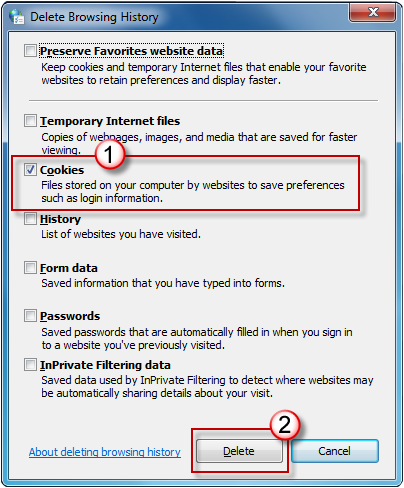
Hver gang du åpner en nettleser for å se en webside, lagrer datamaskinen din en lokal kopi av den webside i en midlertidig fil. Hvis mappestørrelsen er for stor for midlertidige Internett-filer, kan det oppstå problemer med skjermen når du åpner websider. Regelmessig sletting av filen kan bidra til å løse problemet.
Slik sletter du alle midlertidige Internett-relaterte filer for Internet Explorer 11, Internet Explorer 10, Internet Explorer 9 eller Internet Explorer 8
- Start Internet Explorer.
- Klikk på Alternativer for Internett på Verktøy-menyen. Hvis du ikke kan se Verktøy-menyen, trykk Alt for å vise menyene.
- Klikk på fanen Generelt.
- Under Navigasjonshistorikk, klikk på Slett.
- Komprimere dette bildet Forstørr dette bildet
Kjør feilsøkingsprogrammet for Windows Internet
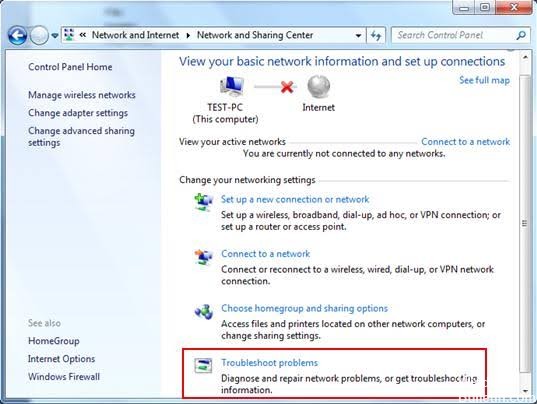
Hvis 'Ikke svar' -feilen er forårsaket av en genetisk feil på grunn av et langvarig skript, bør du være i stand til å fikse det enkelt ved å kjøre Windows Internet Troubleshooting. Dette verktøyet oppdager automatisk problemer med din versjon av Internet Explorer og reparerer dem automatisk hvis problemet allerede er dokumentert av Microsoft.
Ekspert Tips: Dette reparasjonsverktøyet skanner depotene og erstatter korrupte eller manglende filer hvis ingen av disse metodene har fungert. Det fungerer bra i de fleste tilfeller der problemet skyldes systemkorrupsjon. Dette verktøyet vil også optimere systemet ditt for å maksimere ytelsen. Den kan lastes ned av Klikk her

CCNA, Webutvikler, PC Feilsøking
Jeg er en datamaskinentusiast og en praktiserende IT-profesjonell. Jeg har mange års erfaring bak meg i dataprogrammering, feilsøking og reparasjon av maskinvare. Jeg er spesialisert på webutvikling og database design. Jeg har også en CCNA-sertifisering for nettverksdesign og feilsøking.

